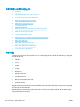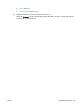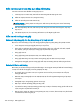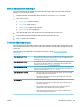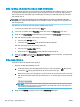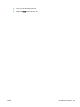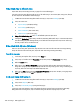HP Color LaserJet Pro MFP M278-M281 - User Guide
Cập nhật chương trình cơ sở của máy in
Thử nâng cấp chương trình cơ sở của máy in. Để biết thêm thông tin, xem mục Cập nhật chương
trình cơ sở của Hướng dẫn sử dụng này.
In từ một chương trình phần mềm khác
Hãy thử in từ một chương trình phần mềm khác. Nếu trang được in đúng có nghĩa là có vấn đề với
chương trình phần mềm bạn sử dụng để in.
Kiểm tra cài đặt loại giấy cho lệnh in
Kiểm tra cài đặt loại giấy khi in từ một chương trình phần mềm và các trang đã in có các vết bẩn, in
mờ hoặc đậm, giấy bị quăn, lốm đốm bột mực, bột mực không bám dính, hoặc một số vùng nhỏ
không có bột mực.
Kiểm tra cài đặt loại giấy trên máy in
1. Mở khay ra.
2. Kiểm tra và đảm bảo rằng khay được nạp đúng loại giấy.
3. Đóng khay giấy.
4. Làm theo các hướng dẫn trên bảng điều khiển để xác nhận hoặc sửa đổi các cài đặt loại giấy
cho khay.
Kiểm tra cài đặt loại giấy (Windows)
1. Từ chương trình phần mềm, chọn tùy chọn Print (In).
2. Chọn máy in, rồi bấm vào nút Properties (Thuộc tính) hoặc nút Preferences (Tùy chọn).
3. Nhấp vào tab Paper/Quality (Giấy/Chất Lượng).
4. Từ danh sách thả xuống Paper Type (Loại giấy) nhấp tùy chọn More...(Khác).
5. Mở rộng danh sách tùy chọn Type is: (Loại là:).
6. Mở rộng danh mục các loại giấy mô tả tốt nhất loại giấy của bạn.
7. Chọn tùy chọn cho loại giấy mà bạn đang sử dụng và nhấp vào nút OK.
8. Nhấp vào nút OK để đóng hộp thoại Document Properties (Thuộc tính Tài liệu). Trong hộp thoại
Print (In), hãy bấm vào nút OK để in lệnh in.
Kiểm tra cài đặt loại giấy (OS X)
1. Nhấp vào menu File (Tệp) và sau đó nhấp tùy chọn Print (In).
2. Trong menu Printer (Máy in), hãy chọn máy in.
3. Theo mặc định, trình điều khiển máy in sẽ hiển thị menu Copies & Pages (Bản sao & Trang). Mở
danh sách thả xuống của menu, rồi bấm vào menu Finishing (Kết thúc).
VIWW Cải thiện chất lượng in 121